Cara Mengatur Alamat IP Address Statis : Panduan Lengkap untuk Pemula
Pelajari cara mengatur alamat IP Address statis dengan langkah-langkah mudah. Panduan lengkap untuk mengkonfigurasi IP statis di berbagai perangkat untuk mengoptimalkan koneksi jaringan dan menjaga stabilitas IP

Di Goolging - Dalam dunia jaringan komputer, alamat IP (Internet Protocol) adalah identitas unik yang memungkinkan perangkat berkomunikasi satu sama lain. Secara umum, ada dua jenis alamat IP yang bisa digunakan: dinamis dan statis. Alamat IP dinamis diberikan secara otomatis oleh server DHCP (Dynamic Host Configuration Protocol) Saat Anda menghubungkan perangkat baru ke jaringan, perangkat tersebut akan ditetapkan ke alamat IP berikutnya dalam kumpulan, dan jika perangkat tidak terhubung dalam beberapa hari, alamat IP-nya akan "kedaluwarsa" sehingga dapat ditetapkan ke perangkat lain.
Sementara alamat IP statis diatur secara manual dan tetap tidak berubah. Menggunakan alamat IP statis bisa sangat berguna dalam berbagai situasi, seperti ketika Anda perlu mengakses perangkat tertentu secara konsisten (misalnya, printer jaringan atau server), atau ketika Anda ingin menghindari perubahan alamat IP yang bisa mengganggu koneksi.
Nah, bagaimana cara mengatur alamat IP statis? Simak panduan lengkapnya di bawah ini cara mengaturnya di semua perangkat Anda.
Apa itu Alamat IP Statis?
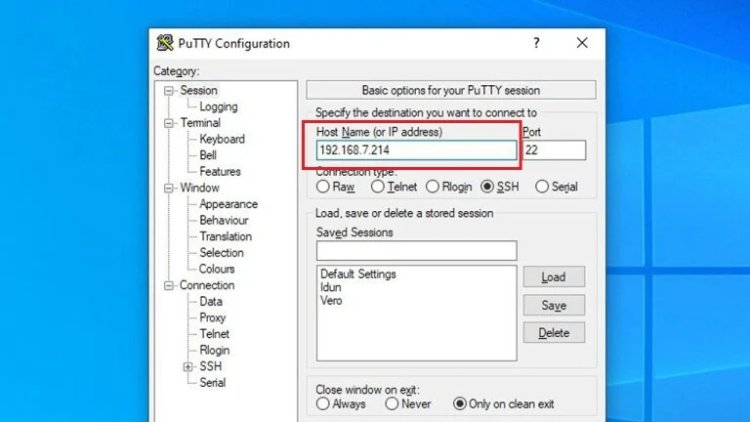
Alamat IP statis atau ip address adalah alamat yang ditetapkan secara manual ke sebuah perangkat dan tidak berubah meskipun perangkat tersebut dimatikan atau dihidupkan kembali. Berbeda dengan alamat IP dinamis yang bisa berubah setiap kali perangkat terhubung ke jaringan, alamat IP statis tetap konsisten.
Contohnya anda dapat menetapkan alamat IP tertentu ke perangkat yang sering Anda akses. Misalnya, menseting alamat IP 192.168.1.10, printer ke 192.168.1.11, dan perangkat lainnya sehingga mudah diingat karna berurutan dan tidak berubah. Anda dapat menetapkan alamat IP statis ini pada perangkat itu sendiri.
Kapan Anda Perlu Menggunakan Alamat IP Statis?
Berikut beberapa situasi di mana Anda memungkinkan untuk membutuhkan alamat IP Address statis tersebut:
- Mengakses Perangkat Jaringan Secara Konsisten: Misalnya, Anda memiliki printer jaringan atau server yang perlu diakses oleh banyak perangkat.
- Port Forwarding: Jika Anda menjalankan layanan seperti web server atau game server, alamat IP statis memudahkan proses port forwarding.
- Menghindari Konflik IP: Dalam jaringan dengan banyak perangkat, alamat IP statis bisa membantu menghindari duplikasi alamat IP.
A. Cara Mengatur Alamat IP Statis pada Perangkat
Jika Anda ingin mengubah alamat IP dari satu perangkat, hal ini dapat dilakukan melalui menu pengaturannya. Anda dapat mengaturnya di komputer dan perangkat seluler Anda, meskipun prosesnya akan berbeda tergantung pada sistem operasi yang digunakan. Berikut adalah langkah-langkah untuk mengatur alamat IP statis pada perangkat Anda. Panduan ini berlaku untuk sistem operasi Windows, dan macOS
1. Mengatur Alamat IP Statis di Windows
Langkah pertama yang harus Anda lakukan adalah melacak alamat IP, subnet mask, dan gateway default komputer Anda saat ini. Lakukan ini dengan membuka menu Start dan mencari "Command Prompt." Pilih Run as administrator. Jalankan perintah ipconfig / all untuk melihat pengaturan konfigurasi jaringan Anda. Lihat judul Wireless LAN adapter untuk melihat alamat IP, subnet mask, gateway default, dan server DNS Anda saat ini . Catatlah ini untuk digunakan nanti.
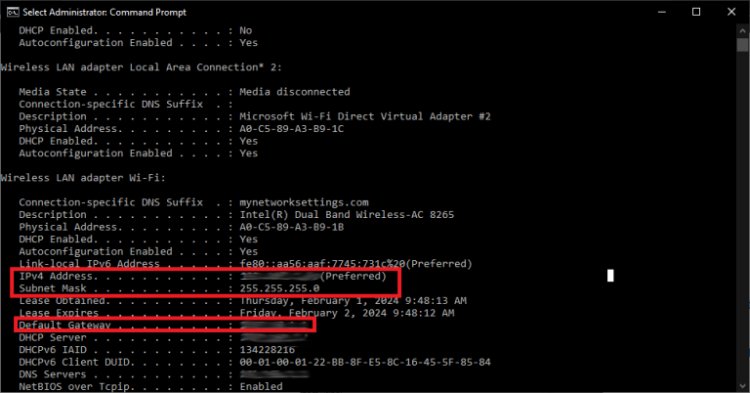
Sekarang gunakan menu Start Windows untuk mencari "network connections" dan pilih View network connections . Klik kanan pada entri Wi-Fi atau Ethernet (tergantung pada jenis koneksi yang Anda gunakan) dan pilih Properties.
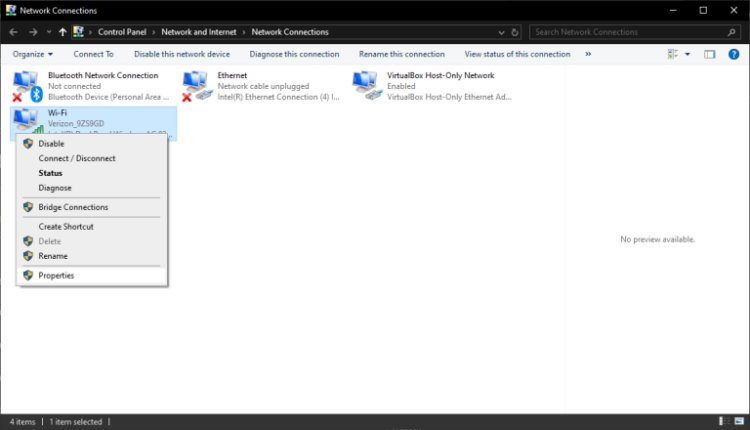
Temukan entri Internet Protocol Version 4 di jendela pop-up yang muncul dan klik dua kali entri tersebut. Di menu baru yang muncul, klik Use the following IP address . Anda kemudian dapat menambahkan alamat pilihan Anda, serta subnet mask, default gateway, dan server DNS yang Anda temukan sebelumnya. Klik OK untuk menyelesaikan.
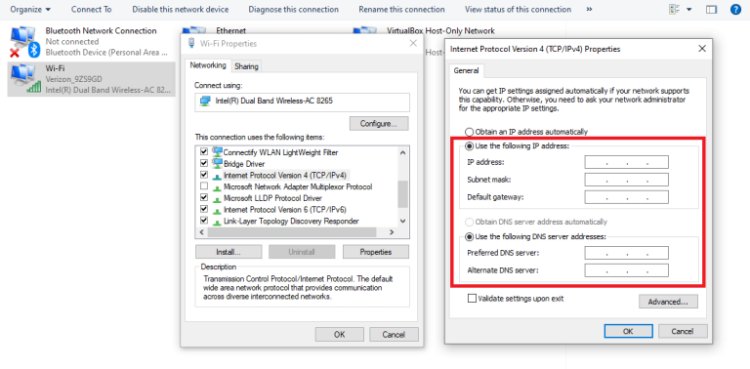
Lebih singkatnya:
1. Buka Control Panel > Network and Sharing Center.
2. Klik pada koneksi jaringan yang sedang aktif (misalnya, Wi-Fi atau Ethernet).
3. Pilih Properties.
4. Cari dan klik dua kali pada Internet Protocol Version 4 (TCP/IPv4).
5. Pilih Use the following IP address.
6. Masukkan detail alamat IP statis, termasuk:
-
- IP Address: Alamat IP yang ingin Anda gunakan (misalnya, 192.168.1.100).
- Subnet Mask: Biasanya 255.255.255.0.
- Default Gateway: Alamat IP router Anda (misalnya, 192.168.1.1).
- Preferred DNS Server: Masukkan DNS server (misalnya, 8.8.8.8 untuk Google DNS).
7. Klik OK untuk menyimpan pengaturan.
2. Mengatur Alamat IP Statis di macOS
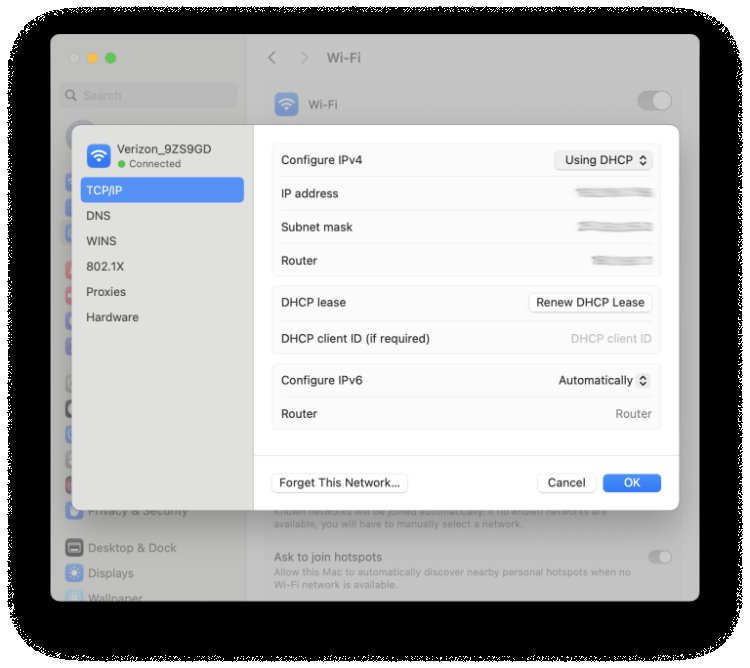
Di Mac, buka Pengaturan Sistem > Jaringan dan pilih koneksi jaringan yang ingin Anda gunakan. Klik tombol Detail di samping jaringan (atau tombol Lanjutan di bagian bawah), lalu pilih tab TCP/IP di jendela yang muncul. Ubah menu tarik-turun Konfigurasi IPv4 ke Secara Manual , lalu masukkan alamat IP baru Anda dan klik Oke .
Lebih singkatnya:
1. Buka System Preferences > Network.
2. Pilih koneksi jaringan yang aktif (Wi-Fi atau Ethernet).
3. Klik Advanced.
4. Pilih tab TCP/IP.
5. Pada bagian Configure IPv4, pilih Manually.
6. Masukkan detail alamat IP statis, termasuk:
-
- IP Address: Alamat IP yang ingin Anda gunakan.
- Subnet Mask: Biasanya 255.255.255.0.
- Router: Alamat IP router Anda.
- DNS Server: Masukkan DNS server yang diinginkan.
7. Klik OK dan Apply untuk menyimpan pengaturan.
B. Mengatur Reservasi DHCP Pada Router
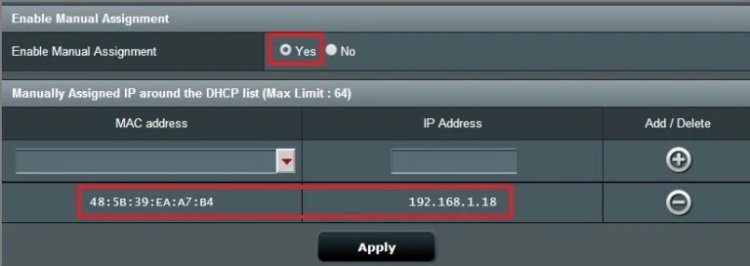
Dalam jaringan komputer, DHCP (Dynamic Host Configuration Protocol) adalah protokol yang secara otomatis memberikan alamat IP kepada perangkat yang terhubung ke jaringan. Namun, terkadang Anda mungkin ingin memastikan bahwa perangkat tertentu selalu mendapatkan alamat IP yang sama setiap kali terhubung. Inilah yang disebut dengan reservasi DHCP.
Reservasi DHCP memungkinkan Anda "mengunci" alamat IP tertentu untuk perangkat tertentu, sehingga alamat IP tersebut tidak akan diberikan ke perangkat lain. Fitur ini sangat berguna untuk perangkat seperti printer jaringan, server, atau perangkat IoT yang perlu diakses secara konsisten.
Apa Itu Reservasi DHCP?
Reservasi DHCP adalah fitur pada router yang memungkinkan Anda menetapkan alamat IP tertentu ke perangkat berdasarkan alamat MAC (Media Access Control) perangkat tersebut. Dengan cara ini, meskipun router menggunakan DHCP untuk mendistribusikan alamat IP, perangkat yang telah direservasi akan selalu mendapatkan alamat IP yang sama.
Cara Mengatur Reservasi DHCP
Berikut adalah langkah-langkah umum untuk mengatur reservasi DHCP di router. Perlu diingat, antarmuka router bisa berbeda-beda tergantung merek dan model, tetapi konsepnya tetap sama.
Langkah 1: Masuk ke Antarmuka Router
- Buka browser web di perangkat yang terhubung ke jaringan router Anda.
- Masukkan alamat IP router (biasanya 192.168.1.1 atau 192.168.0.1) di bilah alamat browser.
- Masukkan username dan password router. Jika belum pernah diubah, biasanya default-nya adalah admin/admin atau admin/password. Cek manual router untuk informasi lebih lanjut.
Langkah 2: Temukan Menu DHCP Reservasi
- Setelah masuk ke antarmuka router, cari menu yang berkaitan dengan DHCP atau LAN Settings.
- Cari opsi DHCP Reservations, Static DHCP, atau Address Reservation. Nama menu ini bisa berbeda tergantung merek router.
Langkah 3: Tambahkan Reservasi DHCP
- Di menu reservasi DHCP, Anda akan melihat daftar perangkat yang terhubung ke jaringan. Pilih perangkat yang ingin Anda reservasi alamat IP-nya.
- Jika perangkat tidak muncul di daftar, Anda perlu mengetahui alamat MAC perangkat tersebut. Alamat MAC bisa ditemukan di pengaturan jaringan perangkat atau melalui menu Connected Devices di router.
- Masukkan alamat MAC perangkat dan alamat IP yang ingin Anda tetapkan. Pastikan alamat IP berada dalam rentang subnet yang sama dengan jaringan Anda (misalnya, 192.168.1.x).
- Simpan pengaturan.
Langkah 4: Restart Perangkat (Opsional)
- Setelah mengatur reservasi DHCP, restart perangkat yang bersangkutan untuk memastikan perangkat mendapatkan alamat IP yang telah direservasi.
- Anda juga bisa melepaskan dan memperbarui alamat IP di perangkat dengan menggunakan perintah berikut:
- Windows: Buka Command Prompt dan jalankan ipconfig /release lalu ipconfig /renew.
- macOS/Linux: Buka Terminal dan jalankan sudo dhclient -r lalu sudo dhclient.
Contoh Pengaturan di Beberapa Merek Router
Berikut contoh pengaturan reservasi DHCP di beberapa merek router populer:
1. TP-Link
- Buka antarmuka router dan masuk ke DHCP > DHCP Reservations.
- Klik Add New.
- Masukkan alamat MAC dan alamat IP yang diinginkan.
- Klik Save.
2. Asus
- Buka antarmuka router dan masuk ke LAN > DHCP Server.
- Di bagian Manually Assigned IP, masukkan alamat MAC dan alamat IP.
- Klik Apply.
3. MikroTik
- Buka WinBox atau antarmuka web MikroTik.
- Masuk ke IP > DHCP Server > Leases.
- Klik dua kali pada perangkat yang ingin direservasi.
- Centang Make Static dan simpan.
Tips Menggunakan Alamat IP Statis
Pilih Alamat IP yang Tepat: Pastikan alamat IP yang Anda pilih tidak berada dalam rentang DHCP yang digunakan oleh router. Misalnya, jika router Anda menggunakan rentang 192.168.1.100-192.168.1.200, pilih alamat di luar rentang tersebut.
Catat Pengaturan: Simpan detail pengaturan alamat IP statis Anda untuk referensi di masa depan.
Periksa Koneksi: Setelah mengatur alamat IP statis, pastikan perangkat Anda masih bisa terhubung ke internet atau jaringan lokal.
Kesimpulan
Mengatur alamat IP statis tidaklah sulit, terutama jika Anda mengikuti panduan di atas. Dengan alamat IP statis, Anda bisa mengontrol perangkat jaringan dengan lebih baik dan menghindari masalah yang mungkin timbul akibat perubahan alamat IP. Namun, pastikan Anda memahami jaringan Anda sebelum melakukan perubahan, agar tidak terjadi konflik atau gangguan koneksi.







